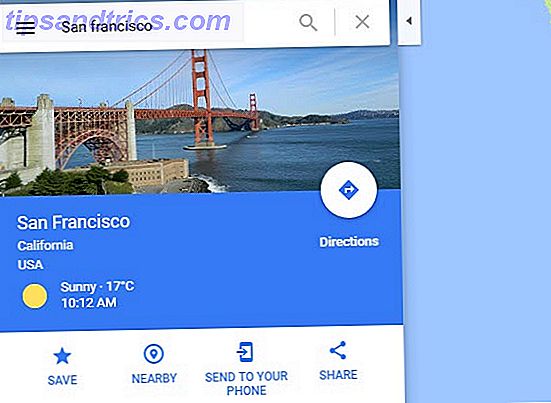Alla har sin favorit typsnitt. Och om du känner dig verkligen starkt om att använda något annat än Microsoft Word eller Google Docs standardfont, kan du enkelt ändra det. Genom att ändra standard teckensnitt kommer din önskade typsnitt alltid att väljas när du öppnar ett nytt dokument, antingen i Word eller Google Dokument.
Även om det är troligt bäst att inte lura för långt ifrån Calibri och Arial, så är det också sagt att byte av teckensnitt kan hjälpa till att inspirera till en förnyad känsla av motivation. Känsla Uninspired? 10 Office Tweaks för att förnya din produktivitets känsla oinspirerad? 10 Office Tweaks för att förnya din produktivitet Produktivitet och motivation går hand i hand. Vi visar dig 10 enkla förändringar i din miljö som kan reignit motivation, inspiration och produktivitet. Läs mer .
Så här byter du standardfonten i Google Dokument
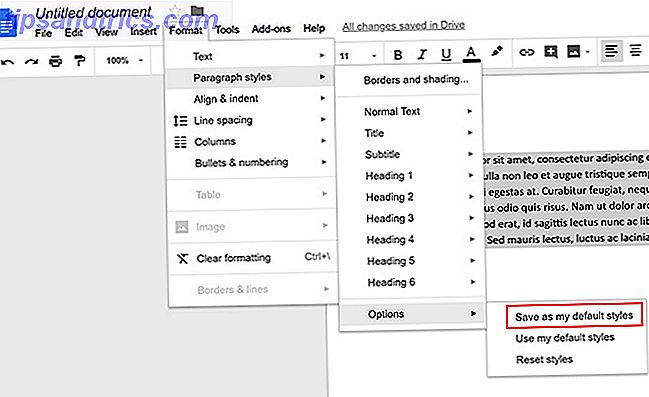
Att ändra standardfonten i Google Dokument är en enkel tre stegs process:
- Du kan antingen öppna ett nytt tomt dokument och skriva in lite text eller öppna ett befintligt dokument med text som redan finns i den.
- Markera texten i ditt dokument och välj det teckensnitt du vill använda som standardfont.
- Klicka på Format > Styckeformat > Alternativ > Spara som standardinställningar .
Nu när du öppnar ett nytt Google-dokument bör nu typsnittet vara standard.
Du kan också nu välja text i Google Doc och använda tangentbordsgenväggen Ctrl + Backslash på en dator eller Cmd + backslash på en Mac för att ändra texten till standardfonten.
Så här ändrar du standardfonten i Microsoft Word
Att ändra standardfonten i Microsoft Word är lika enkelt:
- Öppna ett nytt dokument och hitta Font-panelen på fliken Startsida. Klicka på pilen längst ner till höger.
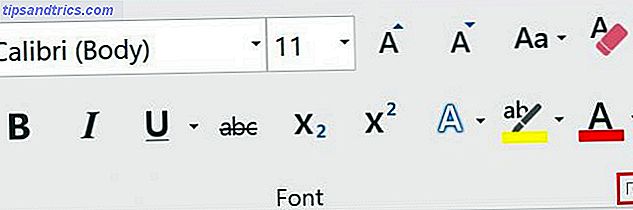
- I panelen som öppnas kan du välja standard typsnitt i rullgardinsmenyn för latin text, samt standardstorlek och stil.
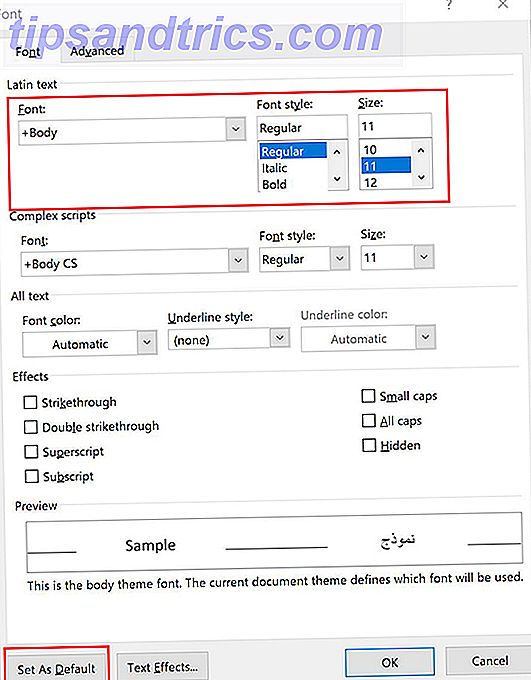
- Klicka på Ange som standard.
- Word kommer att fråga om du vill ställa in standardfonten för det här dokumentet eller för alla framtida dokument. Se till att du väljer Alla dokument baserat på Normal-mallen och klicka på OK .
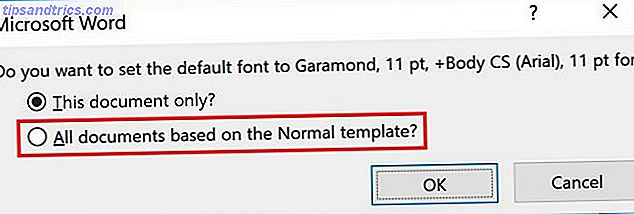
Om du fortfarande inte har bestämt dig för din favoritfontur, finns det gott om ställen att hitta inspirerande nya teckensnitt. 5 webbplatser att upptäcka och ladda ner fonter. 5 webbplatser för att upptäcka och ladda ner fonter. Att hitta rättighetssignerade teckensnitt kan vara en utmaning. Idag rundar webbplatser och verktyg fem platser med unika teckensnitt som bara kan vara perfekta för ditt nästa projekt. Läs mer .

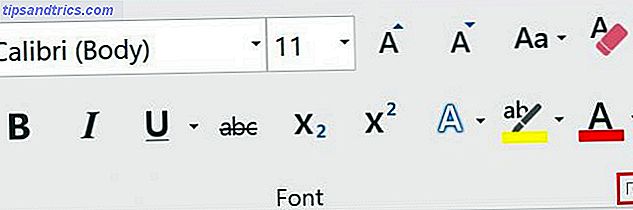
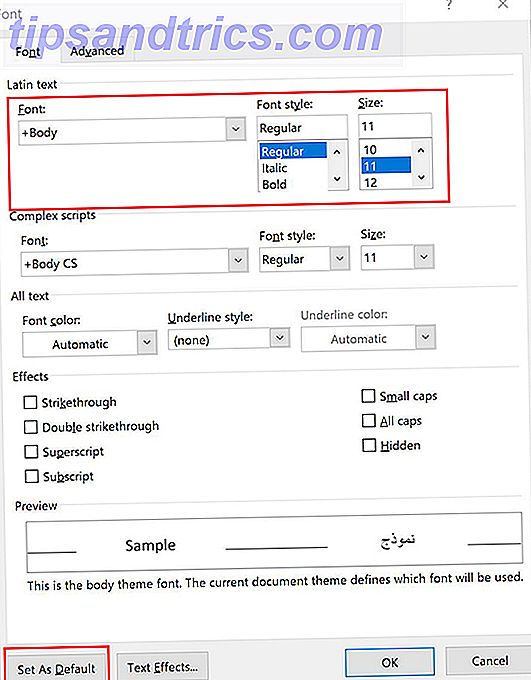
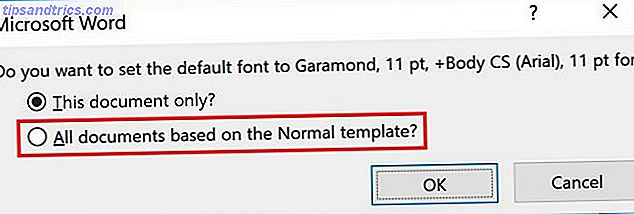

![Top 10 Free Or Very Cheap Inspirational eBooks [MUO Book Club]](https://www.tipsandtrics.com/img/internet/444/top-10-free-very-cheap-inspirational-ebooks.jpg)